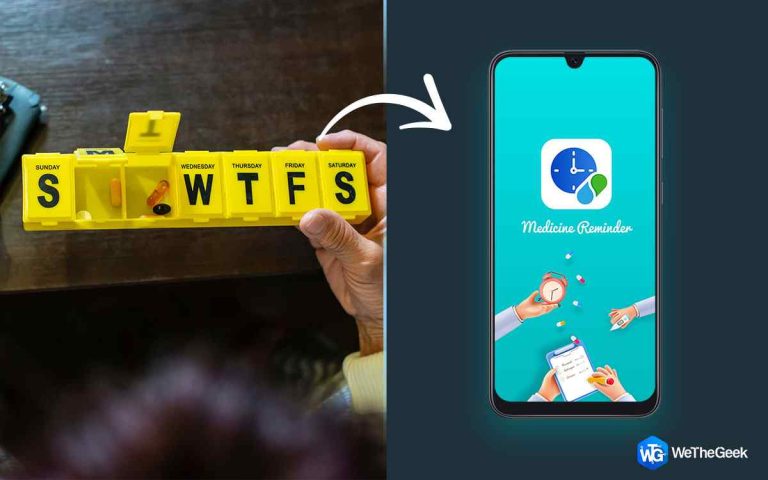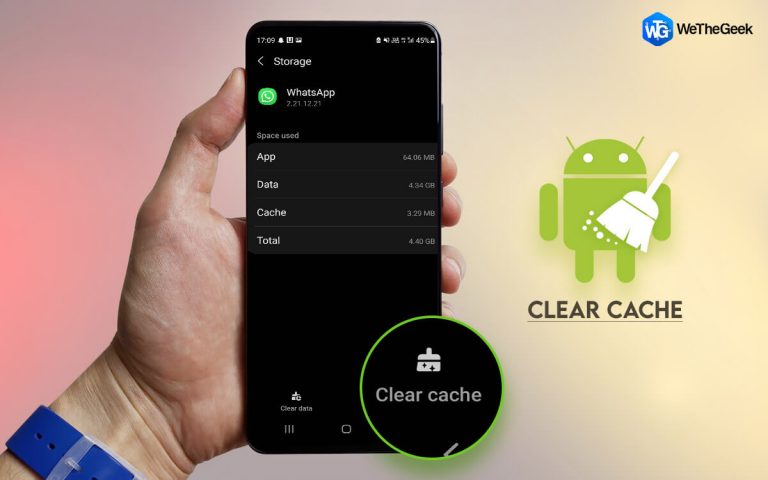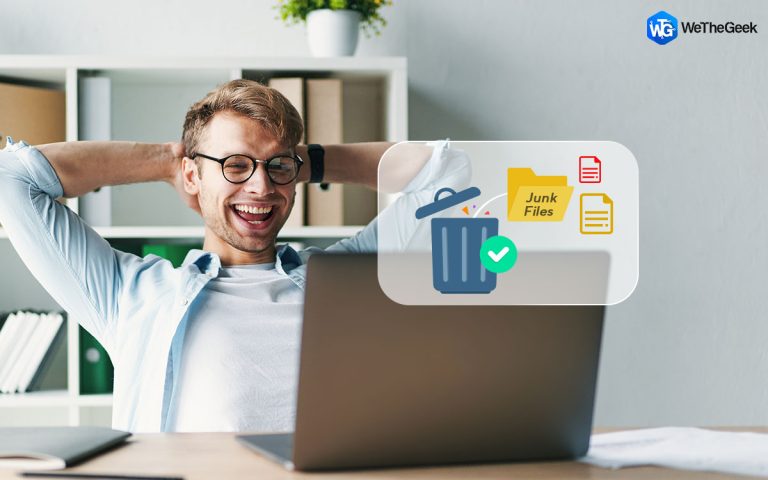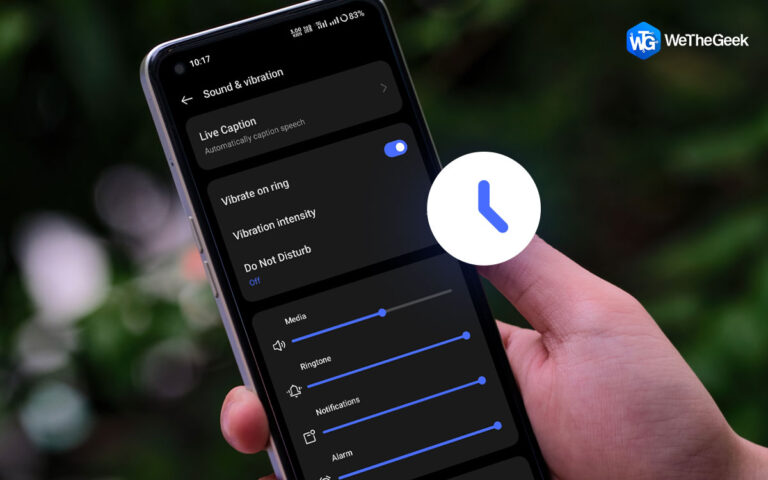Как удалить программы автозагрузки в macOS Catalina
Когда ваше устройство начинает медленно реагировать или загружается бесконечно, технические эксперты часто советуют вам одно общее решение, а именно удалить ненужные элементы автозагрузки. Не так ли?

Хотите знать, как удалить программы автозагрузки на Mac? Что ж, вы пришли в нужное место. Но прежде чем мы продолжим, давайте разберемся, что такое элементы автозагрузки и как они влияют на производительность вашего устройства.
Что такое элементы автозагрузки? Почему они используются?
Будь то Windows или macOS, элементы автозагрузки или входа в систему являются важной частью любой ОС. Элементы автозагрузки – это приложения и службы, которые запускаются автоматически при перезагрузке устройства. Элементы автозагрузки разработаны таким образом, что для их выполнения не требуется никаких разрешений, они просто запускаются автоматически.
Хотя, когда ваше устройство загружается слишком большим количеством элементов автозагрузки, это может обременить процессор, что приведет к замедлению времени отклика, системной задержке и другим распространенным проблемам. Следовательно, идеальный подход к поддержанию производительности вашего устройства на высшем уровне – это избавиться от нежелательных элементов автозагрузки для эффективного использования системных ресурсов.
Давайте начнем и узнаем, как удалить элементы автозагрузки на Mac.
Как удалить программы автозагрузки на Mac
Что ж, один из лучших способов удалить элементы автозагрузки на Mac – использовать стороннюю утилиту для одновременного управления несколькими программами автозагрузки. Мы рекомендуем использовать Cleanup My System, это обязательный инструмент для очистки и оптимизации, позволяющий точно настроить производительность вашей системы и выполнить множество задач, таких как – очистка ненужных файлов, удаление почтовых вложений, файлов корзины, управление элементами автозагрузки и т. Д.
Следуйте приведенным ниже инструкциям, чтобы изучить процесс управления элементами автозагрузки:
ШАГ 1 = Загрузите и установите приложение «Очистить мою систему» на свой Mac.
ШАГ 2 = Запустите приложение, перейдите к Диспетчеру запуска и нажмите кнопку «Начать сканирование».
ШАГ 3 = После завершения процесса сканирования результаты распределяются по категориям «Запуск агентов и элементы входа». По умолчанию все элементы выбраны, чтобы сохранить определенные программы, отмените выбор тех, которые вы хотите сохранить, и нажмите «Очистить сейчас», чтобы удалить выбранные.

Готово!
Всего за несколько щелчков мышью вы можете удалить программы автозагрузки на вашем Mac с помощью утилиты Cleanup My System.
Как удалить программы автозагрузки на Mac (вручную)?
Что ж, удаление запускаемых программ на Mac вручную – довольно утомительный процесс. Для начала выполните следующие действия:
- Коснитесь значка Apple, выберите «Системные настройки»> «Пользователи и группы».
- Выберите свое имя пользователя в левой панели меню.
- Теперь переключитесь на вкладку элементов входа.
- Здесь вы увидите полный список автозагрузочных программ, установленных на вашем устройстве.
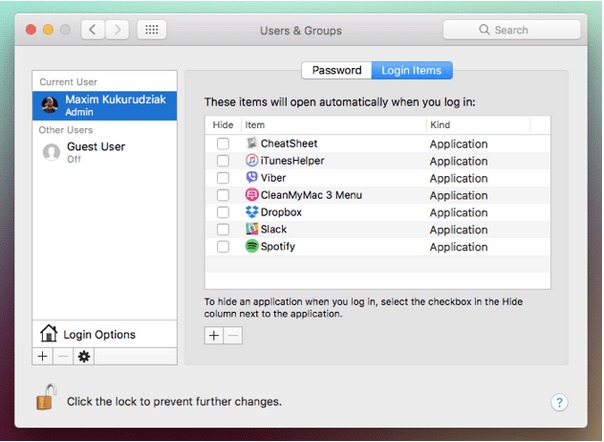
- Выберите те, которые вам нужно удалить, а затем нажмите кнопку «-», расположенную под ними.
- После удаления элементов автозагрузки перезагрузите устройство, чтобы проверить, помогло ли это улучшить время загрузки вашего устройства.
Как удалить демонов и агентов запуска с Mac?
Демоны и агенты запуска – это типы запускаемых программ на Mac, которые используются для автоматизации процессов. Хотя они спрятаны в папках, и довольно легко найти такие предметы. Вот быстрый способ найти и удалить демонов и запустить агентов на вашем MacBook.
Откройте Mac Finder> Go.
В окне поиска введите «/ Library / LaunchDaemons» и нажмите клавишу Command.
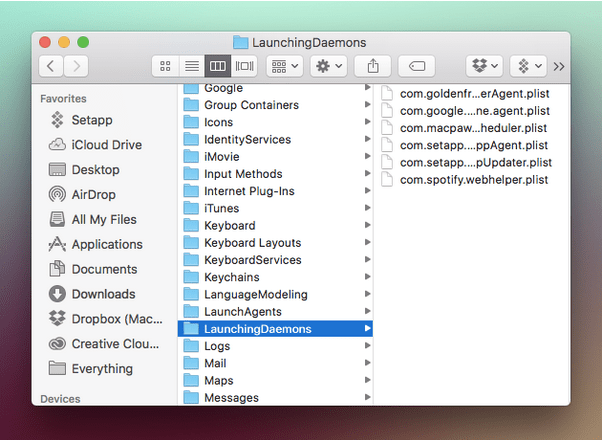
Прокрутите список файлов Launching Daemons, удалите те, которые вам больше не нужны.
ПРИМЕЧАНИЕ. Прежде чем вы решите удалить какой-либо важный файл, убедитесь, что вы выполнили быстрый поиск в Google, чтобы узнать немного об описании файла. Некоторые файлы Launch Daemons имеют решающее значение для работы вашей системы, поэтому они должны оставаться нетронутыми.
Вернитесь на один уровень назад и в строке поиска Go введите «/ Library / LaunchAgents».
Файлы агентов запуска используются в процессе входа в систему. Прокрутите список файлов, если вы обнаружите что-нибудь подозрительное, переместите его в корзину.
Заключение
Итак, ребята, это завершает наше краткое руководство по удалению автозагрузочных программ на Mac. Вы можете использовать сторонний инструмент, такой как Cleanup My System, чтобы выполнить работу, или выбрать ручной способ, если вы хотите углубиться в настройки. После удаления ненужных автозагрузочных программ производительность вашего Mac повысится.